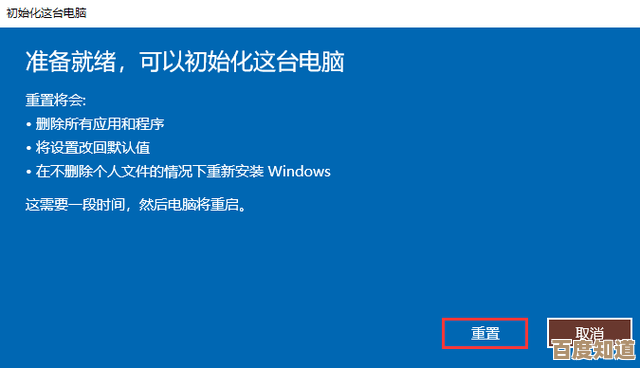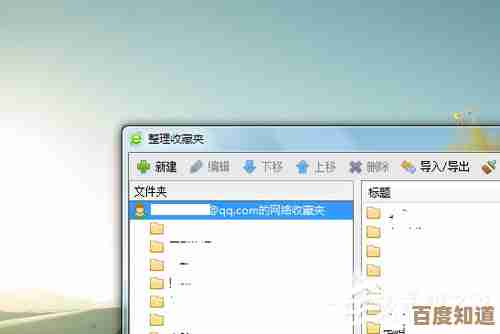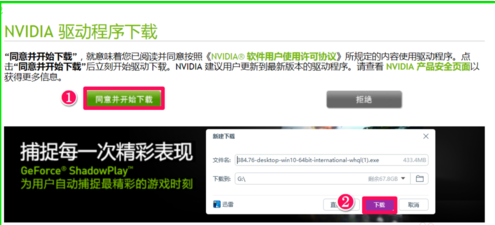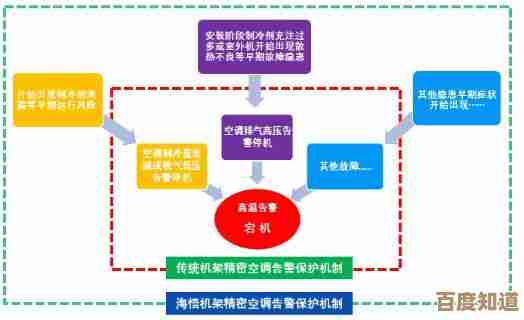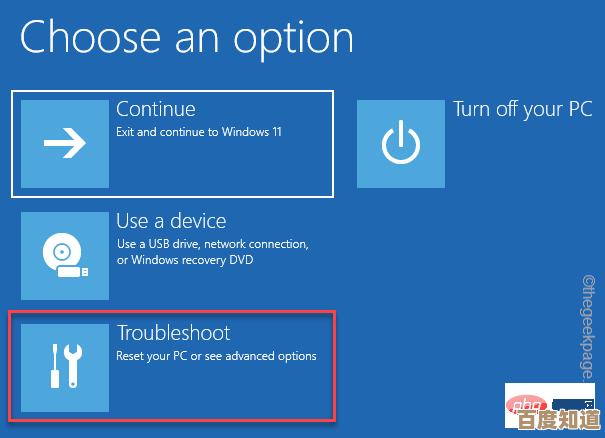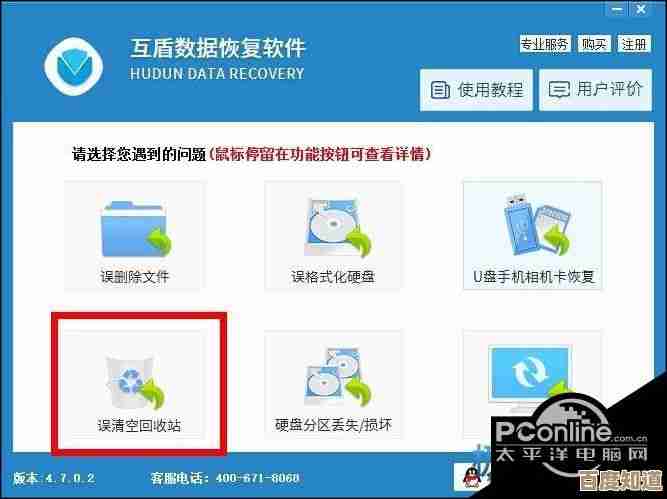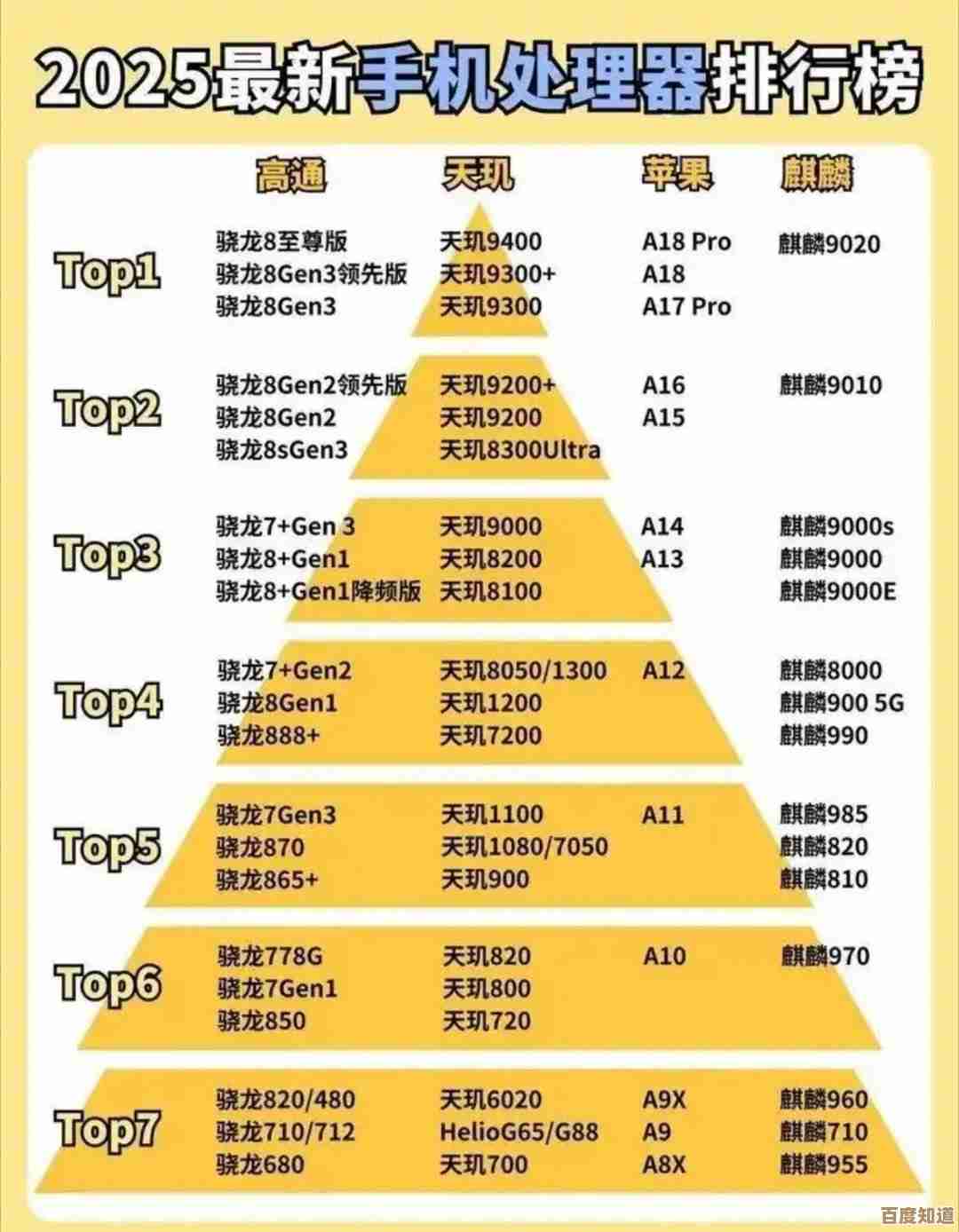解锁戴尔Win11离线操作:跳过联网步骤,提升工作效率与便捷性
- 问答
- 2025-10-24 07:32:42
- 2
哎,每次拿到新电脑,那个兴奋劲儿,没几分钟就被各种设置给浇灭了,尤其是那个必须联网才能继续的Windows 11设置界面,你说我就想赶紧看看机器,装点自己的软件,它非卡在那儿,没网络就寸步难行… 真是,特别是对于急着用电脑干活儿,或者网络环境压根儿就不太行的地方,这设计简直了。😅
我记得特别清楚,上回帮一个朋友弄他新到的戴尔笔记本,好像是个灵越系列的吧,他那会儿在郊区,Wi-Fi信号弱得跟什么似的,手机热点也时好时坏,就卡在“让我们为你连接到网络”那一步,那个蓝色的界面,看久了真的有点…绝望,他当时就嘟囔:“这电脑是我的还是微软的啊?” 这话说的,虽然有点偏激,但那种被流程绑架的感觉,我太懂了。
后来我琢磨着,肯定有办法绕过去,网上搜了一圈,方法是有,但有些说得太复杂,动不动就命令提示符,对新手不太友好,其实有个特别简单的法子,几乎百试百灵… 就是在那个让你选网络的界面,你仔细看,通常左下角或者右下角会有一行小字,我没有Internet连接”或者“继续执行受限设置”,对,就点那个!但有时候它藏得挺隐蔽,或者版本更新后位置变了,如果没找到,别慌,试试这个:按Shift + F10,或者是Fn + Shift + F10,看你的机型,会弹出一个黑乎乎的窗口,叫命令提示符。
这时候,你往里敲一行神秘代码:oobe\bypassnro (注意是反斜杠),然后回车,电脑会自己重启,再次进入设置流程,神奇的事情就发生了… 这次再来到联网界面,哎,你就会发现多了一个选项,明确告诉你“我没有Internet连接”,点下去,它就会允许你跳过这一步,用本地账户继续设置。😮
这个方法的原理是啥呢?我后来查了查,大概就是绕过了那个强制联网检查的环节,oobe是Out of Box Experience的缩写,就是这初次开机的体验流程,bypassnro嘛,顾名思义,微软其实也知道不是所有场景都能联网,留了这么个后门,只是没明说。
当然啦,跳过联网意味着你暂时不能用微软账户登录,一些需要实时同步的功能用不了,但对于很多人来说,尤其是办公场景,先快速进入桌面才是王道,软件啊、驱动啊装好了,啥时候想登录微软账户,在系统设置里随时都能补上,这个顺序一调换,主动权就回到自己手里了。
用本地账户有啥好处呢?我觉得是更…清爽,少了很多后台的同步和推荐,机器反应感觉都快一丢丢,当然这可能是我心理作用,但你确实能更快地开始真正的工作,而不是在设置页面浪费时间。
不过也得提个醒,这个方法可能不是永久有效的,微软哪天一个大更新,说不定就给堵上了,但至少目前,在我试过的几台戴尔新机上,还都是OK的,要是哪天不行了,肯定又会有新的“民间智慧”冒出来,人类的创造力嘛。
说到戴尔,它的机器质量确实挺稳的,但出厂预装的那些软件… 有时候也挺让人头大,跳过联网正好也给了你一个机会,在装任何东西之前,先清理一下那些不一定需要的试用软件,让系统更干净,这算是个意外收获。
呢,我觉得这个技巧特别适合那些追求效率,或者网络条件确实捉急的朋友,它不是什么高深技术,就是一层窗户纸,捅破了,世界就简单多了,下次你再面对那扇必须联网的“大门”时,不妨试试这个法子,说不定就能省下不少焦急等待的时间,直接开始你的高效之旅,毕竟,工具是为人服务的,而不是反过来,对吧?🛠️
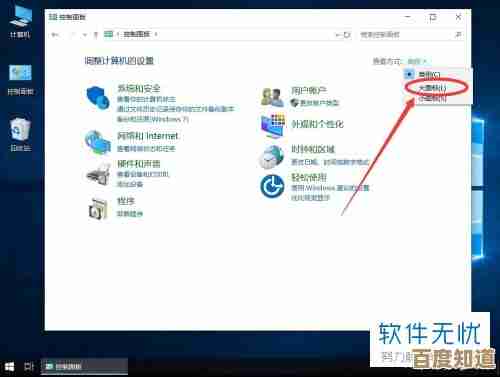
本文由雪和泽于2025-10-24发表在笙亿网络策划,如有疑问,请联系我们。
本文链接:http://waw.haoid.cn/wenda/41069.html